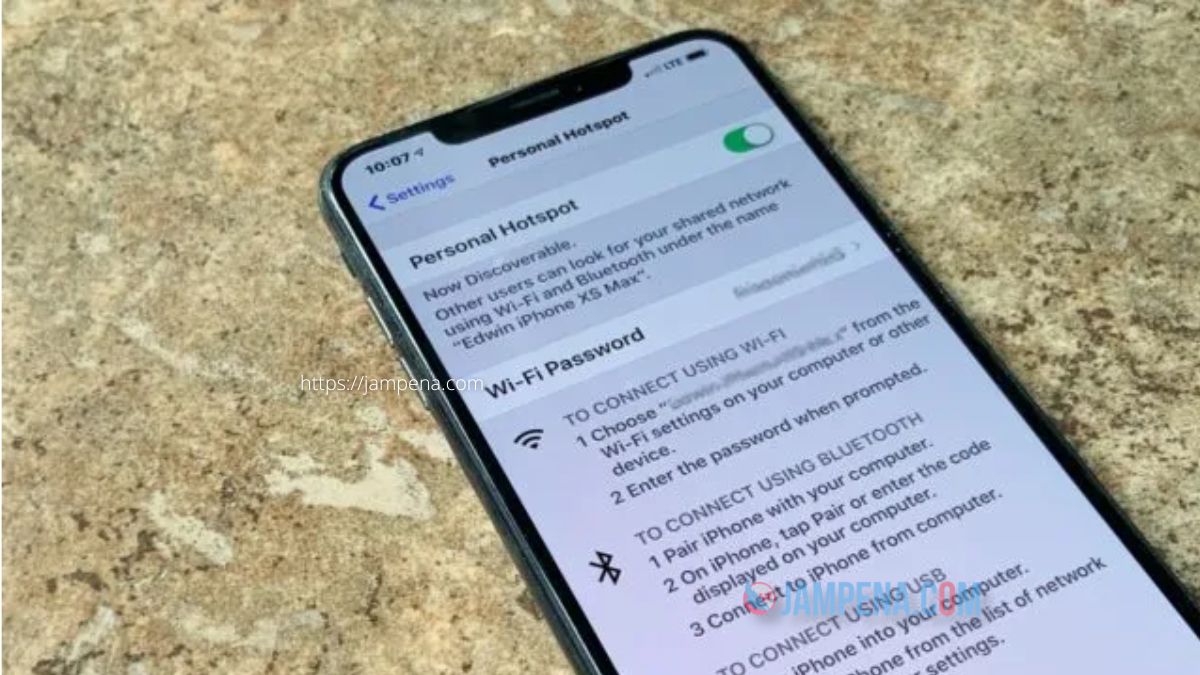Apakah kamu sedang mencari cara ganti nama hotspot di iPhone? Tepat sekali kamu mengunjungi jampena.com, karena kami disini akan membagikan cara mengganti nama hotspot di iPhone.
Untuk mengganti hotspot di hp iPhone sebenarnya sangat mudah dilakukan, bahkan kamu tidak memerlukan aplikasi tambahan apapun.
Dengan adanya hotspot ini, kamu dapat mengakses internet pada pernagkat yang terhubung ke jaringan hotspot di perangkat lain, misalnya ya di hp iPhone ini.
Dengan adanya fitur ini, kamu dapat berbagi koneksi internet ke teman atau kerabat kamu yang tidak memiliki koneksi ke internet.
Mengganti Nama Hotpsot di iPhone
Dalam keadaan tertentu, ketika seseorang menyalakan Personal Hotspot, ada perangkat lain yang terhubung secara otomatis. Karena perangkat tersebut sebelumnya menggunakan jaringan hotspot.
Itu sebabnya nama hotspot iPhone dapat diubah ketika kamu ingin membatasi perangkat lain yang terhubung ke internet pribadi. Prosedur ini terkadang diikuti dengan perubahan kata sandi, sehingga akses ke perangkat lain dibatasi, tanpa izin dari pemilik hotspot.
Cara Ganti Nama Hotspot di iPhone
Untuk mengubah nama hotspot iPhone kamu, kamu harus mengubah nama iPhone kamu. Berikut langkah langkah yang dapat kamu lakukan untuk mengganti nama hotpsot di hp iphone:
- Buka aplikasi Pengaturan di iPhone kamu.
- Kemudian pilih Umum.
- Selanjutnya, klik Tentang.
- Kemudian pilih nama.
- Selanjutnya, klik “x” di kolom teks untuk menghapus nama hotspot saat ini.
- masukkan nama hotspot baru. Ini secara otomatis mengganti nama iPhone dan Hotspot Pribadi kamu.
Catatan: Pengguna lain di sekitar kamu dapat melihat nama hotspot kamu, jadi sebaiknya jangan sertakan informasi pribadi apa pun saat mengubah nama hotspot kamu.
Cara Ganti Kata Sandi Hotspot iPhone
Setelah mengubah nama hotspot iPhone kamu, kamu juga dapat mengubah kata sandi, agar hotspot iPhone kamu lebih aman. Berikut cara mengubahnya:
- Buka Pengaturan atau Pengaturan terlebih dahulu.
- Kemudian kamu dapat mengklik submenu asli hotspot
- Setelah itu, kamu dapat mengklik kata sandi Wifi
- Klik icon (x) maka kamu dapat mengganti password sesuai dengan password yang kamu inginkan. kamu dapat membuat variasi sendiri dengan mudah.
- Jika kamu baru saja mengklik “makan” di sudut kanan atas.
- Selesai.
Itulah langkah langkah yang dapat kamu lakukan untuk mengganti nama beserta kata sandi hotspot di hp iPhone kamu.
Akhir kata
Demikian sedikit informasi tutorial tentang cara ganti nama hotspot iPhone yang dapat kami sampaikan di artikel ini, semoga dapat membantu dan bermanfaat.